과제 검토 및 채점하기
과제를 게시하고 학생들을 반에 추가하면, 학생들은 Flat for Education에서 과제를 시작할 수 있습니다.
학생 진행 상황 모니터링하기
각 반 내에 위치한 과제 대시보드는 모든 과제에 대한 학생들의 진행 상황을 실시간으로 제공합니다. 학생들이 작업을 진행함에 따라 현재 상태가 즉시 업데이트되어 페이지를 계속 새로 고칠 필요가 없습니다.
검토 및 채점하기:
Flat for Education은 편리한 검토 및 채점 옵션을 제공합니다.
- 학생 작업 접근하기: 과제를 클릭하여 세부 정보를 보고 개별 학생 제출물을 확인하세요.
- 실시간 피드백: 학생들이 실시간으로 작업하는 것을 관찰하고, 점수에 대한 직접적인 피드백을 제공하며, 학생들의 반응을 즉시 확인하세요.
- 쉬운 채점: Flat for Education 내에서 직접 점수를 부여하세요.
- LMS 통합: 과제가 Google Classroom, MS Teams 또는 Canvas, Schoology, MusicFirst, Moodle과 같은 다른 학습 관리 시스템(LMS)과 연결된 경우, 점수는 자동으로 LMS 성적표와 동기화됩니다.
- 점수 내보내기: 학생 점수를 Microsoft Excel 또는 CSV 스프레드시트로 쉽게 내보내어 기록 보관이나 추가 분석에 활용하세요.
- 워크시트 분석: 자동 채점된 워크시트는 자체 분석 탭을 가지고 있습니다! 자세한 내용은 여기에서 읽어보세요.
반 내에서 제출된 모든 과제를 검토하려면 해당 반의 "검토" 탭으로 이동하세요. 여기에는 모든 대기 중인 검토가 표시되며 위에서 언급한 검토 페이지로의 직접 링크를 제공합니다.
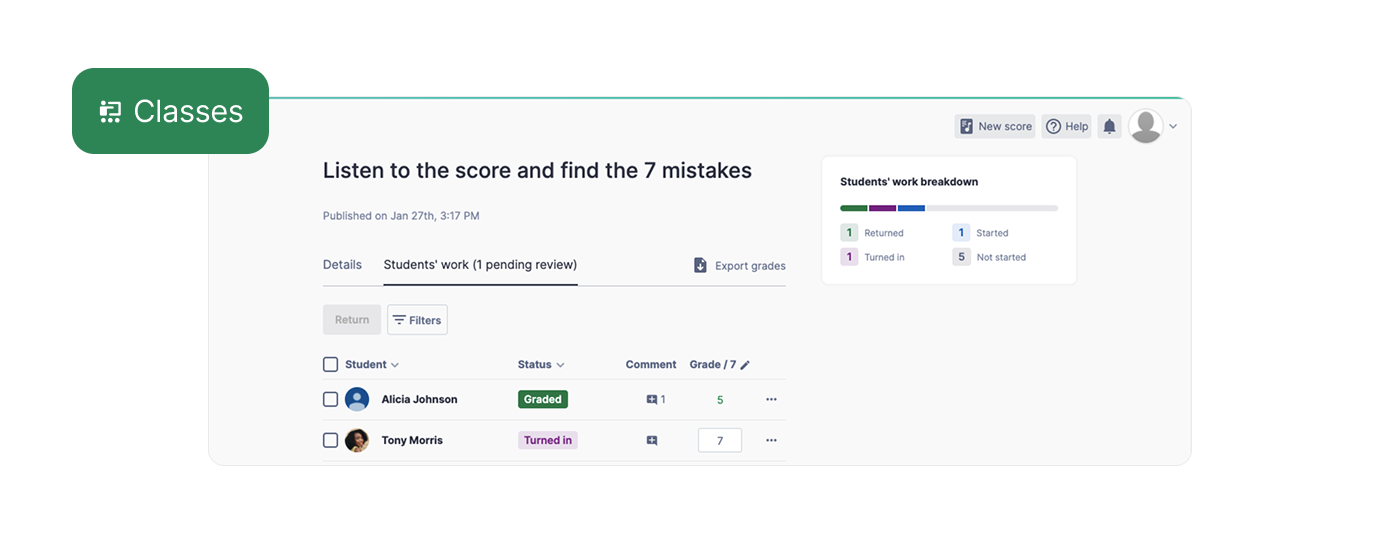
과제 상태 설명
과제를 검토하는 동안 다음과 같은 상태를 볼 수 있습니다:
- 시작하지 않음 – 학생이 아직 과제를 열지 않았습니다.
- 시작됨 – 학생이 과제를 시작했습니다.
- 제출됨 – 학생이 교사의 검토를 위해 과제를 제출했습니다.
- 채점됨 – 과제가 검토되고 채점되었습니다.
제출 기록
학생의 버전 기록을 보려면:
- "학생 작업" 탭으로 이동하세요.
- 학생 이름 옆의 세 점을 클릭하고 **"제출 기록"**을 선택하세요.
- 또는 과제를 열고 사이드바에서 제출 세부 정보를 확인하세요.
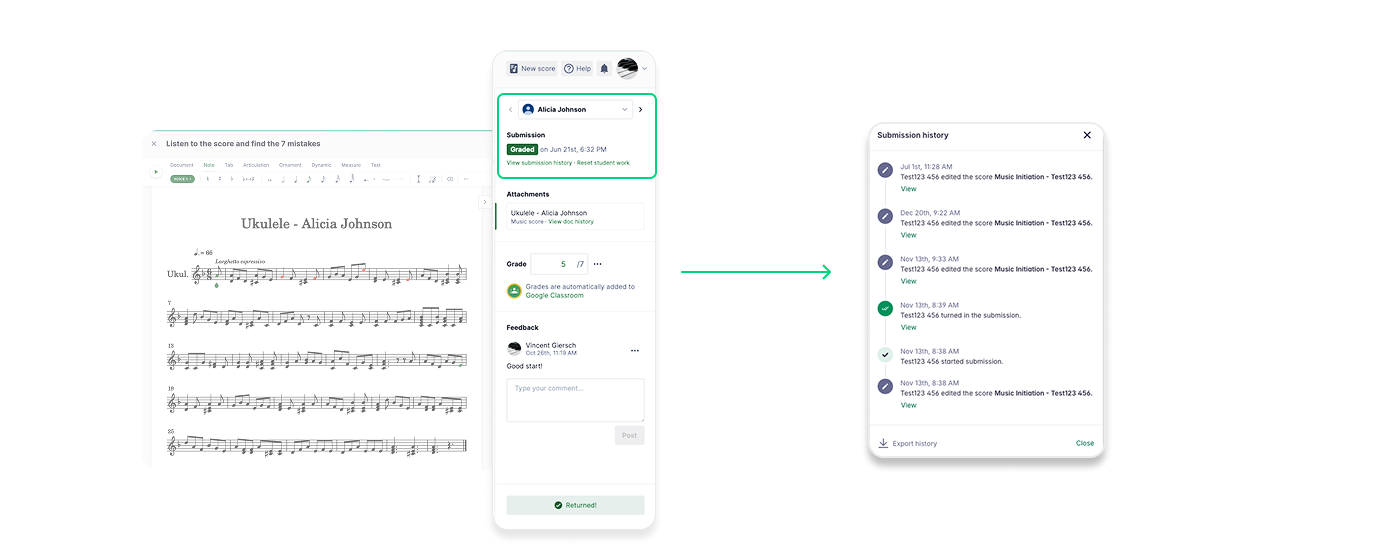
학생 작업 반환하기
검토 및 피드백 제공 후, **"반환"**을 클릭하여 과제를 학생에게 다시 보내세요.
학생 제출물 초기화하기
학생이 과제를 다시 할 수 있도록 하려면:
- 과제 내의 "학생 작업" 탭으로 이동하세요.
- **"학생 작업 초기화"**를 클릭하여 현재 진행 상황을 지우고 학생이 다시 시작할 수 있도록 하세요.

이 페이지는 영어에서 자동 번역되었습니다. 영어 원본 버전 보기.